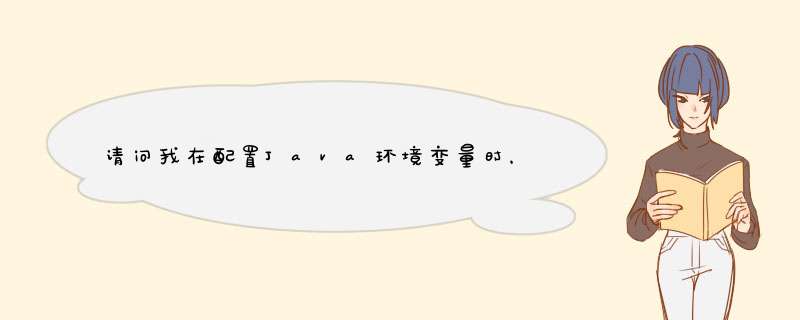
一:点“新建”,然后在变量名写上JAVA_HOME,顾名其意该变量的含义就是java的安装路径,呵呵,然后在变量值写入刚才 安装的路径“C:\jdk1.6”。(注:如果安装的路径不是磁盘C或者不是在jdk1.6这个文件夹,可对应修改。以下文字都是假定安装在C: \jdk1.6里面。)
二:其次在系统变量里面找到path,然后点编辑,path变量的含义就是系统在任何路径下都可以识别java命令,则 变量值为“.%JAVA_HOME%\bin”,(其中“%JAVA_HOME%”的意思为刚才设置JAVA_HOME的值),也可以直接写上“C: \jdk1.6\bin”
三: 最后再点“新建”,然后在变量名上写classpath,该变量的含义是为java加载类(class or lib)路径,只有类在classpath中,java命令才能识别。其值为“.%JAVA_HOME%\lib \dt.jar%JAVA_HOME%\lib\toos.jar (要加.表示当前路径)”,与相同“%JAVA_HOME%有相同意思”
以 上三个变量设置完毕,则按“确定”直至属性窗口消失,下来是验证看看安装是否成功。先打开“开始”->“运行”,打入“cmd”,进入dos系统界面。然后打“java -version”,如果安装成功。系统会显示java version jdk"1.6.0"。
确保安装在C盘文件名为jdk1.6,环境变量直接复制就可以了,在dos界面中输入javac来查看该命令是否合法,同样输入java来查看该命令是否合法
分析如下:
1、点击屏幕底部菜单栏中的“计算机”图标。
2、在d出的窗口中点击顶部的“计算机”标签,然后在出现的菜单中点击“系统属性”选项。
3、在新的页面中,点击左侧导航栏中的“高级系统设置”。
4、在d出的页面中, 点击下部的“环境变量”按钮。d出环境变量的管理页面。
5、在环境变量的管理页面中,在下部列表框中找到Path变量, 单击选中, 然后点击下面的“编辑”按钮。
6、d出的页面有两个输入框, 在“变量值”输入框的末尾添加你要增加的路径,格式为 全路径,即分号加路径。注意这里分号必须是英文分号。比如我在安装Python2.7后添加的部分如图所示。
7、点击确定,设置完成。
扩展资料
1、环境变量相当于给系统或用户应用程序设置的一些参数,具体起什么作用这当然和具体的环境变量相关。比如path,是告诉系统,当要求系统运行一个程序而没有告诉它程序所在的完整路径时。
2、系统除了在当前目录下面寻找此程序外,还应到哪些目录下去寻找;再如tc或vc++中,set include=path1path2是告诉编译程序到哪里去找.h类型的文件;当然不仅仅是指定什么路径,还有其它的作用的,如set dircmd=/4 设置一个环境变量的作用是在使用dir命令时会把/4作为缺省的参数添加到你的dir命令之后,就像你的每个命令都加了/4参数,它实际上是给命令解释程序command设置的一个环境变量,并且是给dir这个内部命令设置的。
3、DWORD GetEnvironmentVariable(LPCSTR lpName, LPSTR lpBuffer, DWORD dSize),参数lpName是你要求查询的环境变量的名,lpBuffer是返回你所指定的环境变量的值的,dSize是告诉这个函数lpBuffer可以存放多少个字节。
4、很多朋友会在自己的计算机上安装双系统,例如C盘安装Windows XP,D盘安装Windows 7。可是某些软件往往只在Windows XP系统中安装,Windows 7系统中是无法正常使用的,比较麻烦却有效的方法是再安装一遍。当我们了解了环境变量中的用途后就可以很好解决双系统的软件共用问题。
5、为什么在Windows XP中安装了的软件在Windows 7下无法运行呢(绿色软件除外)?原因是安装软件时往往须要向系统目录中复制某些文件,而使用另外一个系统时会由于缺少这些文件而无法运行。因此,我们可以通过设置环境变量的方法来解决这个问题。
参考资料来源:百度百科:环境变量主要作用
欢迎分享,转载请注明来源:内存溢出

 微信扫一扫
微信扫一扫
 支付宝扫一扫
支付宝扫一扫
评论列表(0条)